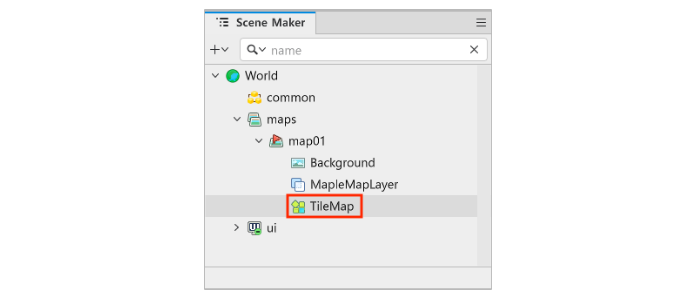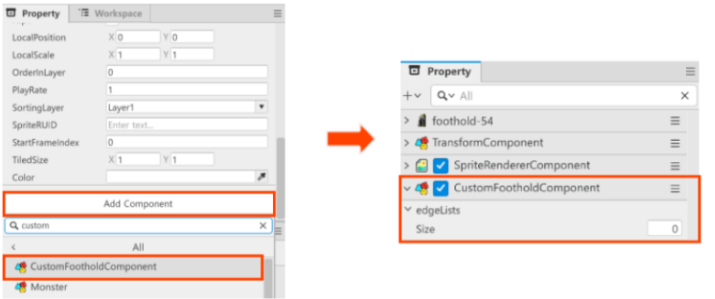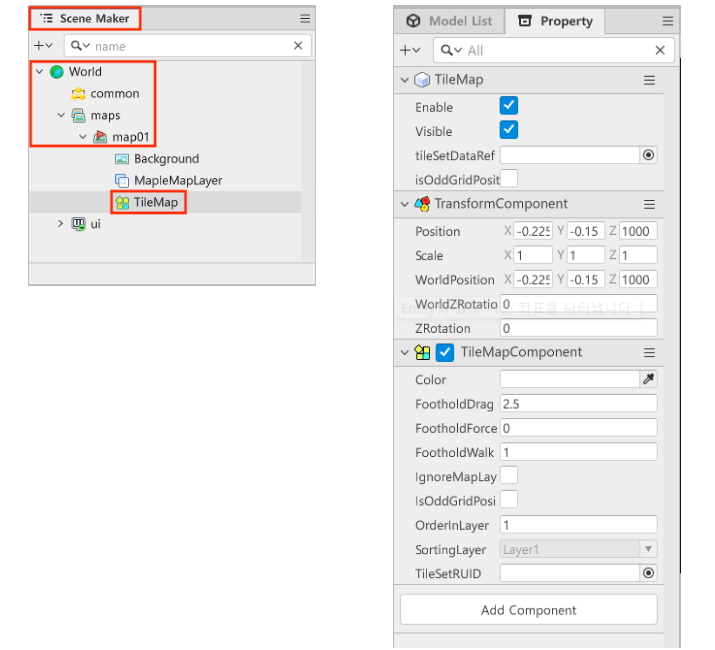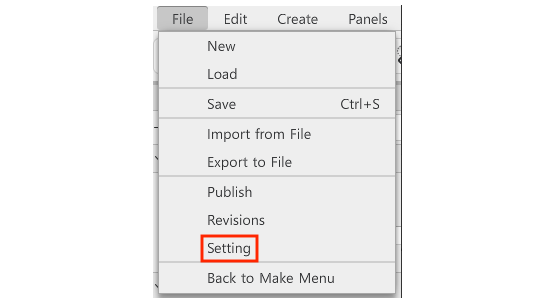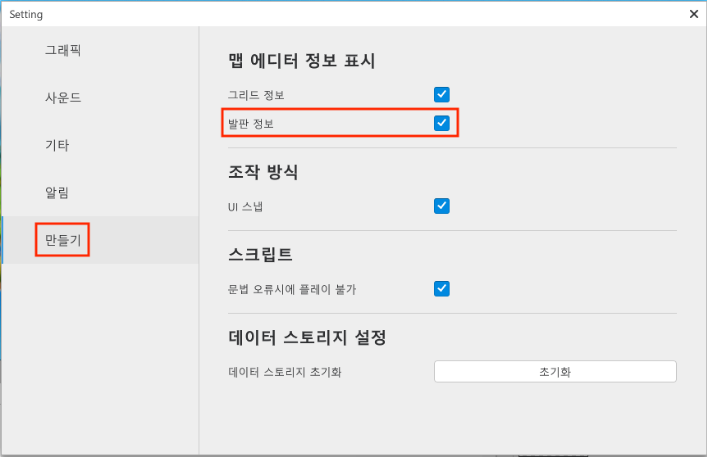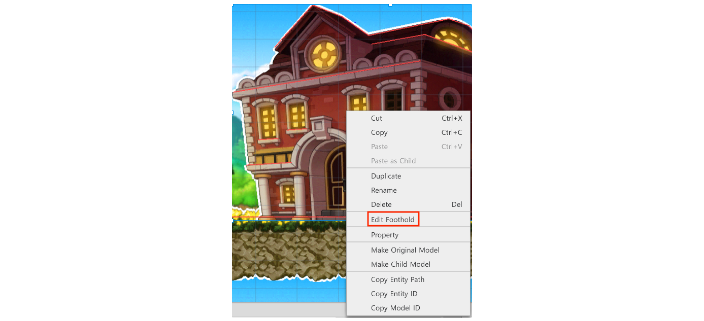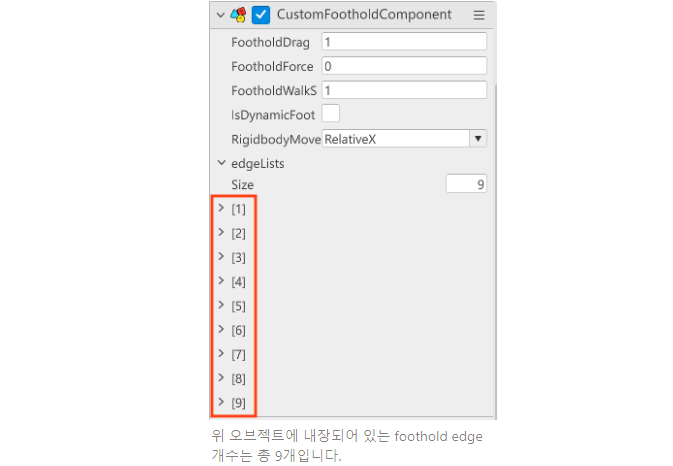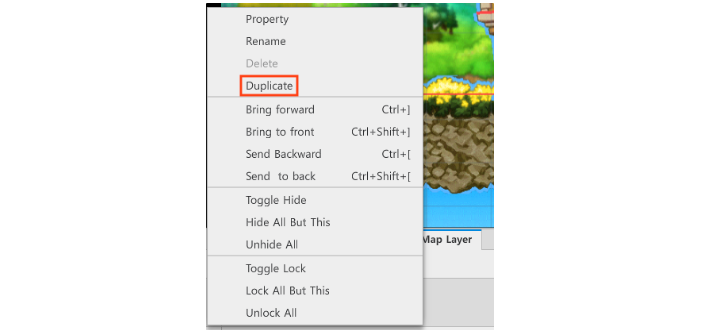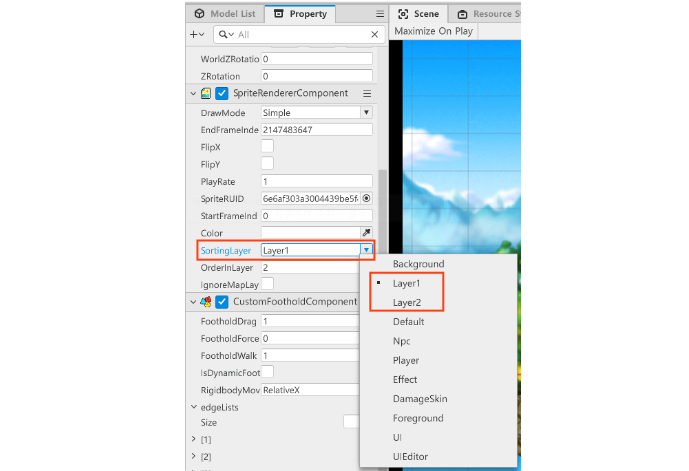MSW 지형
MSW 지형 은 메이플스토리 맵을 쉽게 재현할 수 있도록 유사하게 동작한다.
Model List에서 타일을 확인하여 추가한 뒤 Scene Maker에서 TileMap 조작을 통해서도 접근이 가능하다.
MSW 지형 특징
지형을 추가하는 방법으로는 총 세가지가 있다.
1. 작은 타일을 추가하는 방법 : grid의 교점 클릭
2. 큰 타일을 추가하는 방법 : grid의 중점 클릭
3. 대각선 타일을 추가하는 방법 : 클릭 + 드래그로 타일 간 연결
클릭 + 드래그 로 자유로운 타일 구성도 가능하다.
좀 더 불륨감 있는 타일을 표현하려면 Box fill 을 사용하면 된다.
타일이 아니더라도 Cunstom Foothold Component 를 이용해 Foothold 모델을 사용해 발판을 만들 수 있다.
Foothold : 캐릭터&몬스터들이 밟고 다니는 발판 정보
Scene Maker -> World -> maps -> map이름 -> TileMap 에서 해당 TileMap 의 Property 를 확인할 수 있다.
Color : 컬러를 변경할 수 있다. 이 때 컬러 변경은 해당 타일에 오버레이 하는 방식으로 변경된다.
TileSetRUID : Sprite Picker 를 이용해 원하는 타일로 변경할 수 있다.
File -> Setting -> 만들기 -> 발판 정보 보기 를 선택하면 빨간색 border가 생긴다.
마우스 우클릭 -> Edit Foothold 로 foothold를 편집할 수 있다.
이 때 이미 Model에 포함되어 있는 foothold도 편집할 수 있다.
흰색 동그라미를 마우스 우클릭하면 Add Point, Delete Point, Exit Edit Foothold 등의 기능을 사용할 수 있다.
Property -> CustomFootholdComponent -> edgeLists 에서 Foothold dege 개수를 확인할 수 있고,
각 엣지에 대해 상세 편집도 할 수 있다.
FootholdDrag : 해당 Foothold의 마찰력
FootholdForce : 해당 Foothold를 밟고 있는 힘
FootholdWalks : 해당 Foothold를 밟고 있을 때 이동 속도
Map Layer 는 화면 상 입체적인 효과를 부여하는 기능으로 Map Layer 패널에서 레이어의 구성요소 확인이 가능하다.
MSW는 하나의 맵에 최대 10개까지의 레이어를 추가할 수 있으며, Map Layer의 활성화/비활성화는 레이어에 포함된 오브젝트들에 대해서도 적용된다.
해당 레이어 -> 마우스 우클릭 -> Duplicate로 레이어 복제도 할 수 있다.
또한 특정 엔티티의 레이어를 변경하고 싶으면 특정 엔티티의 Property에서 레이어를 변경하면 된다.
메이커에서의 엔티티 순서는 레이어 우선순위 적용 규칙을 따른다.
레이어 우선 순위 는 다음과 같다.
- Map Layer - SpriteRendererComponent 의
SortingLayer - SpriteRendererComponent 의
OrderInLayer - TransformComponent 의
Posirion z
위 순서에 맞게 레이어를 sorting 해 주면 된다.